
かっこいいポーズを作りたいんじゃ!
てなことで、ド初心者オジサンの初心者向けポージング講座〜♪
まず用意するものは、BlenderさんとVRMアバターですわよ(^^)ノ
まずBlenderさんにVRMアバターデータをインストールしましょ。
そして「1」「5」を押して正面を向けましょう。
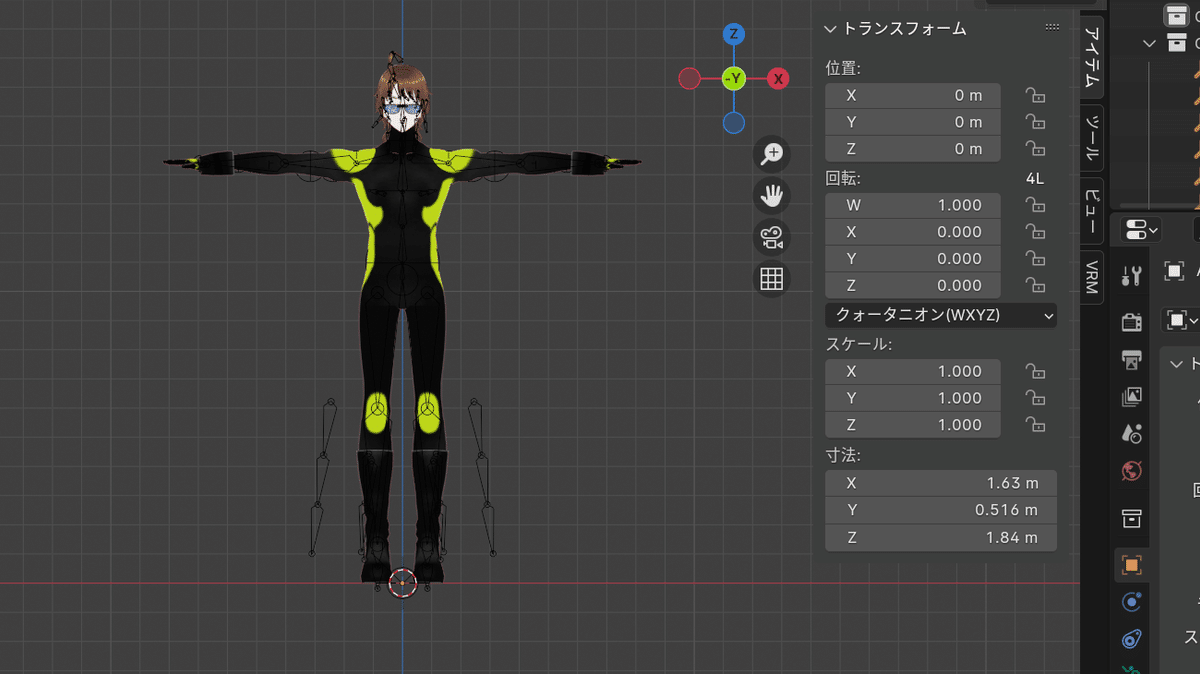
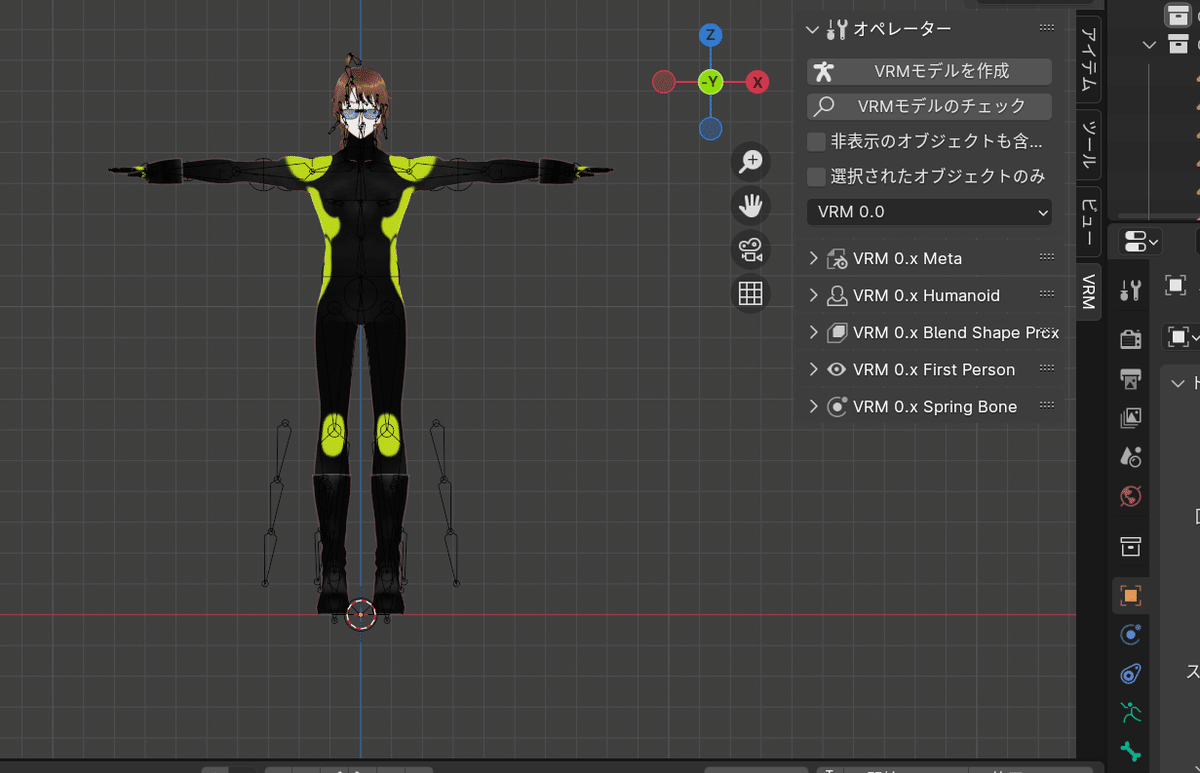
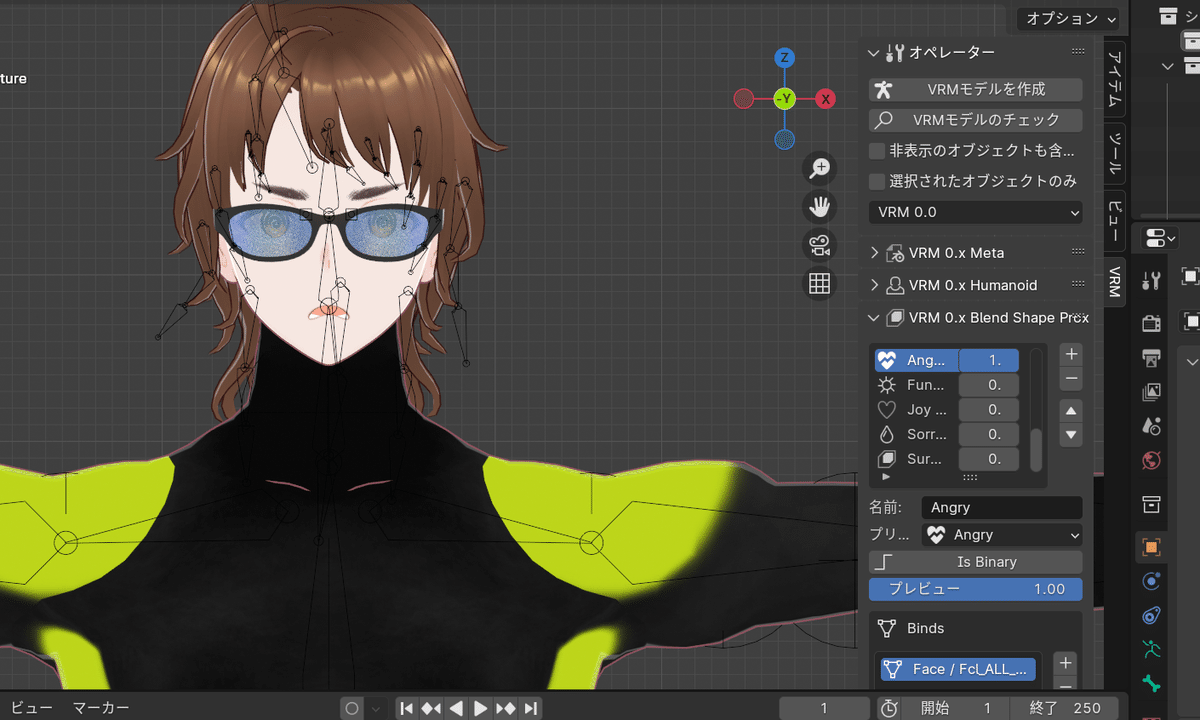
表情をつけたい時。
「N」でメニューを開き「VRM」を開きます。
で、「Blenderシェイプ」を選び表情(Angry)の右の「0.」を「1.」にして表情を付けます。
次に「N」でメニューを消しておきます。
次に体をタップ。
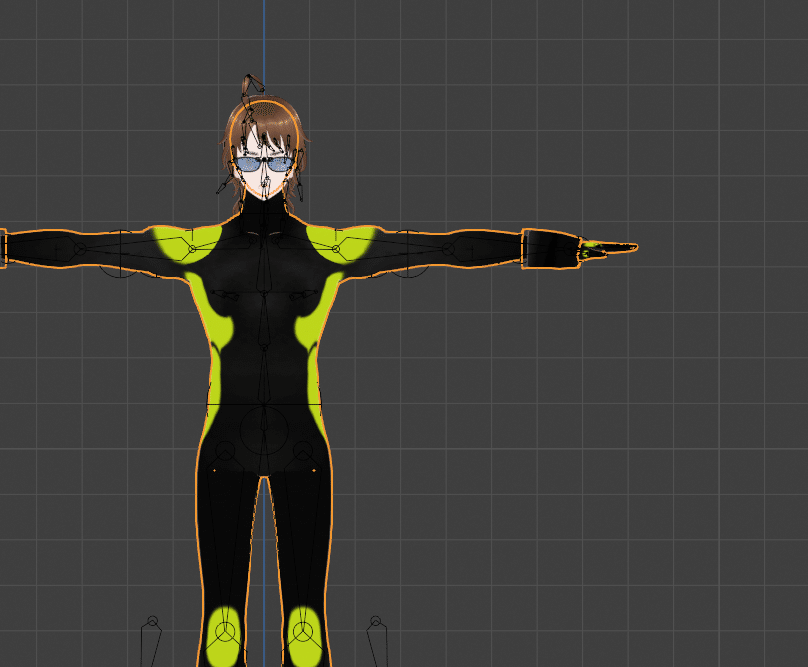
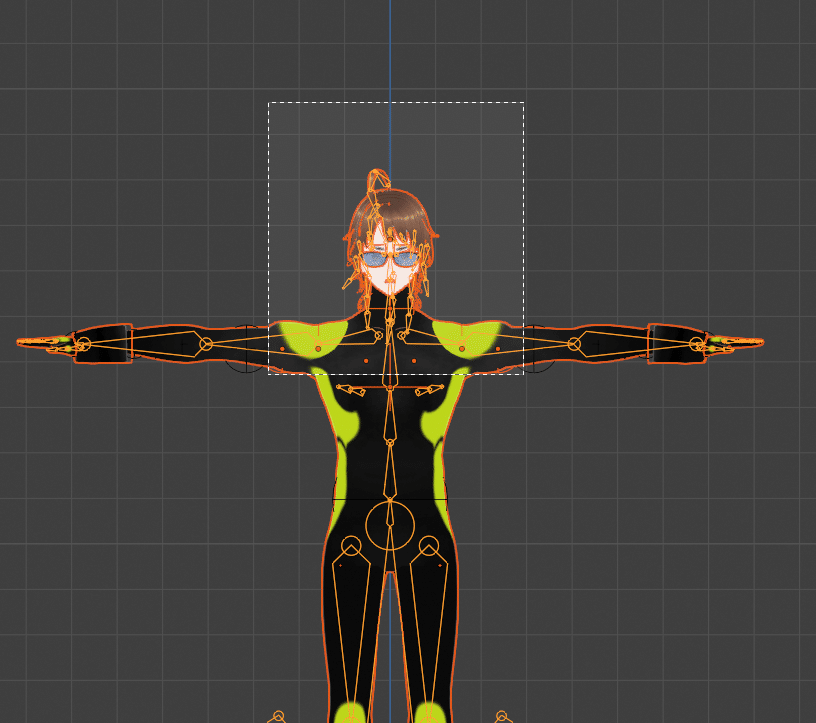
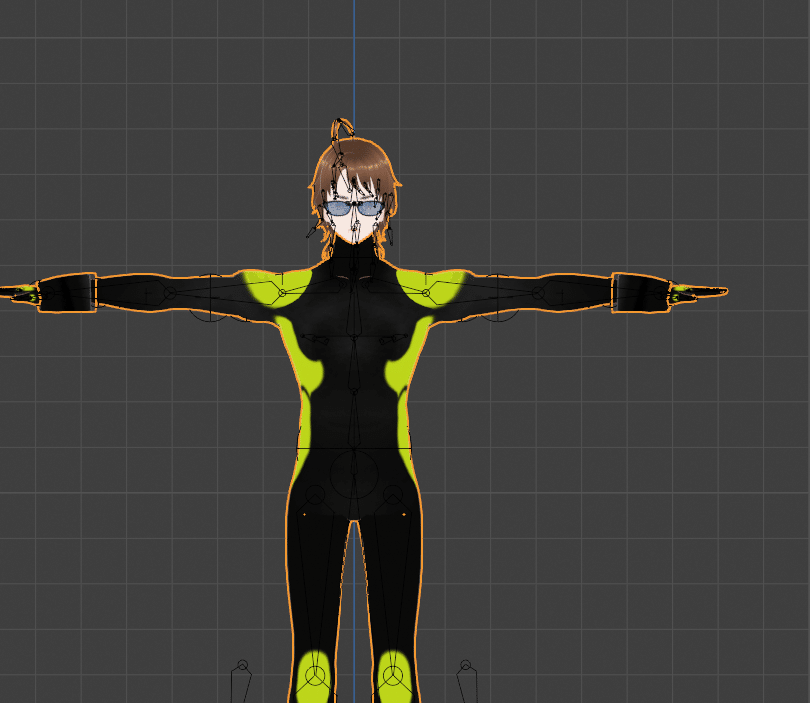
髪と顔をCtrl+Jで結合しちゃいます。
これで準備完了。
次にボーンをクリック。


オブジェクトモードからポーズモードに切り替えて下さい。
さてさて、いよいよポーズをつけていきましょう。
ここで注意点ですが、個人的な感性で自由にポージングして頂くとより良くなると思います。
ここではあくまでもオジサンのやり方なので、皆さん自由にポージングしましょう。
まず先端から動かしていく方が比較的楽にポージング出来ると思います。
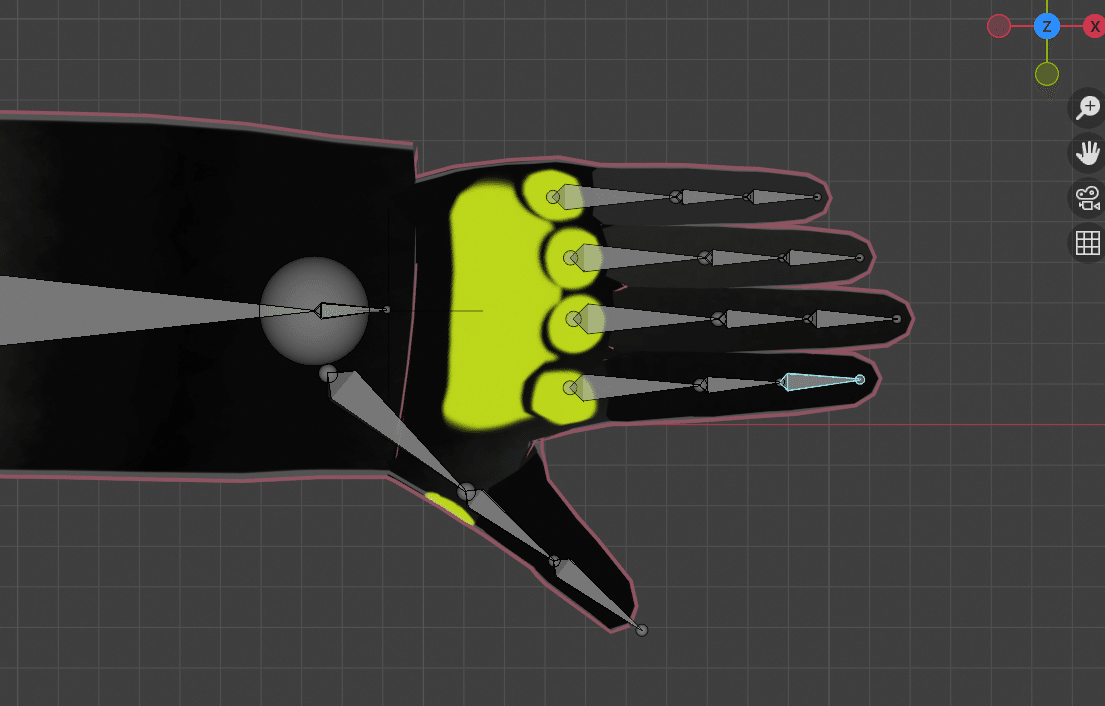



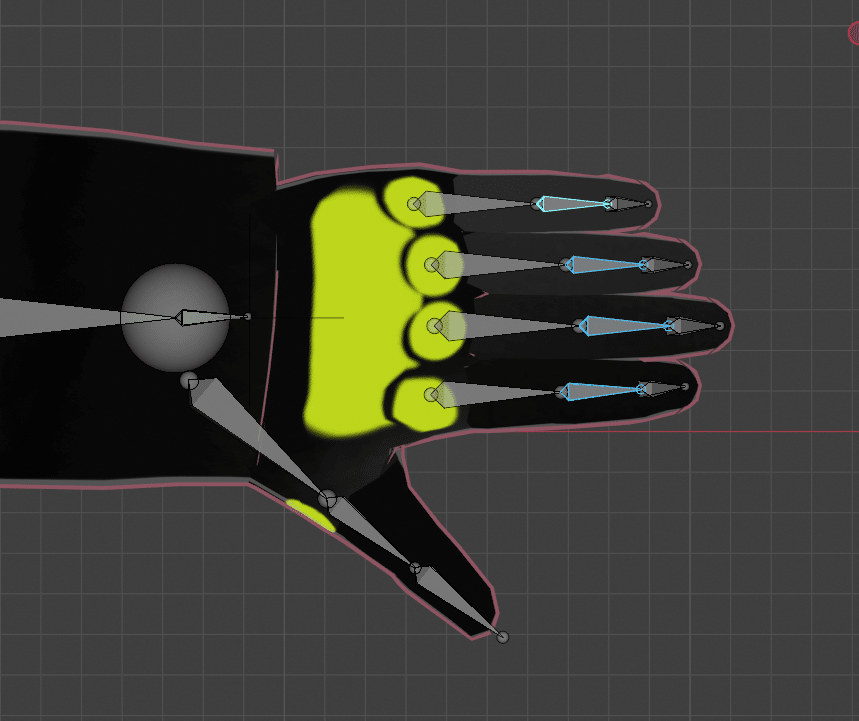
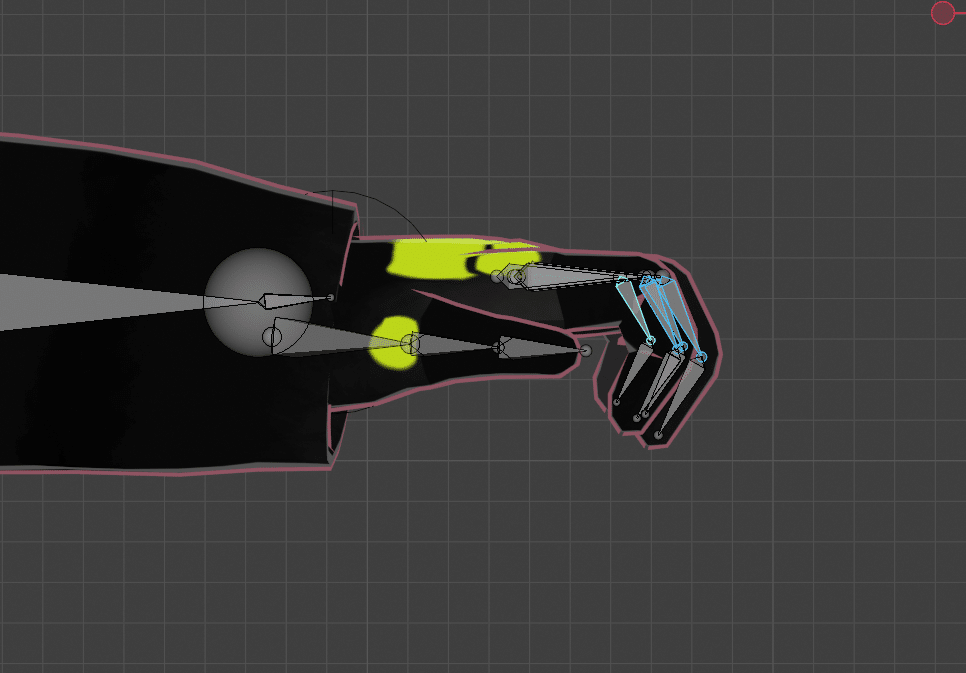
まず指先から、「7」を押して上からの視点にして、Shiftを押しながら4本選びます。「1」を押して正面にしてから「R」、「Y(軸)」で角度を付けます。つぎは第2関節も同じ手順で、根元も同じ手順。
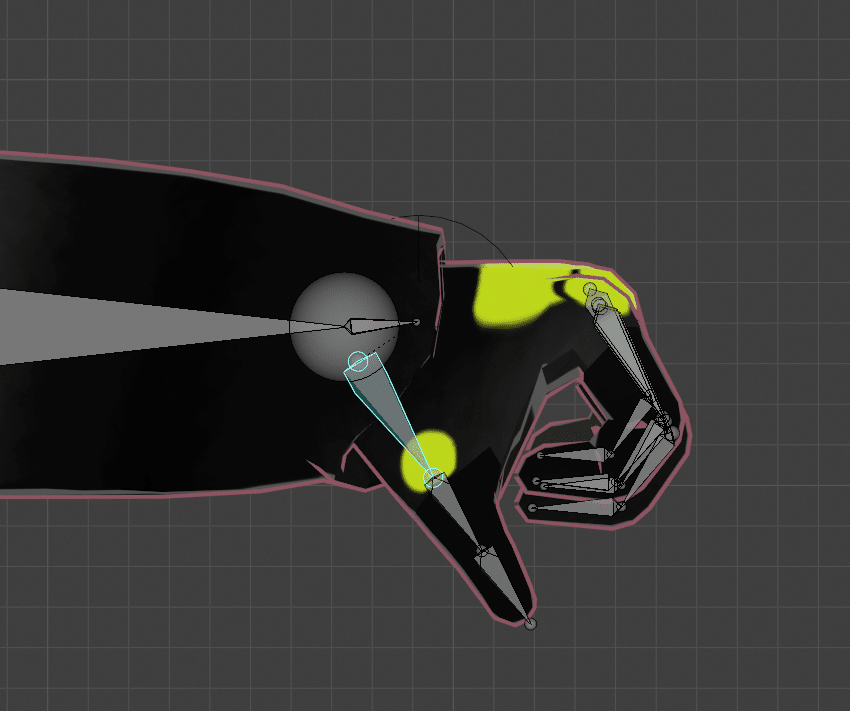


正面を向いたまま親指も角度をつけていきます。
これで握った手が…と思ったら、「7」で上から見るとサムアップ!な指の形に。
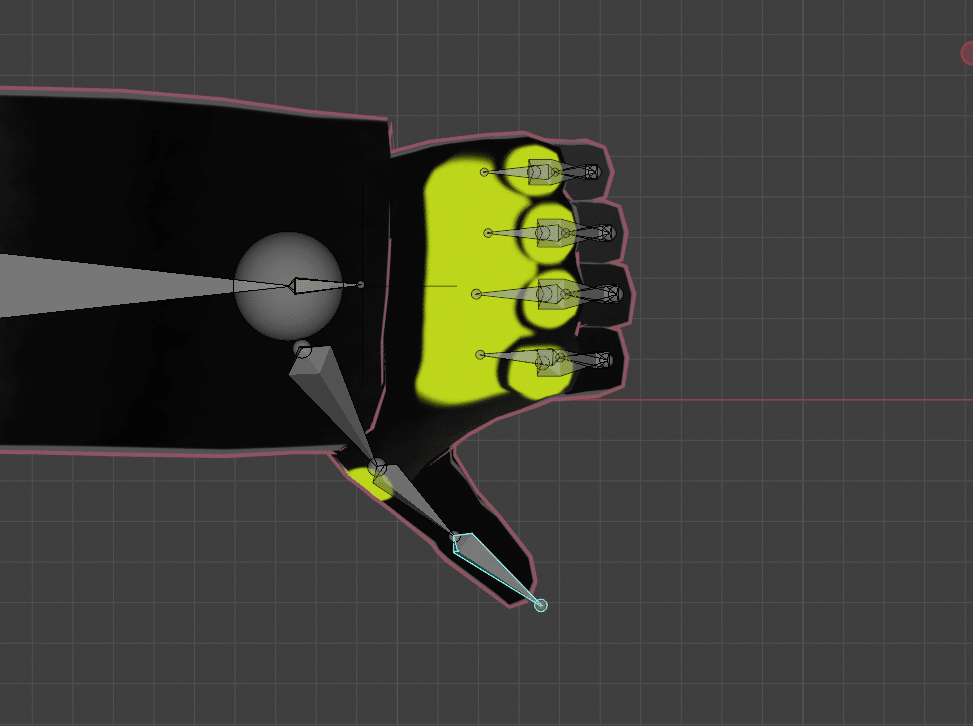
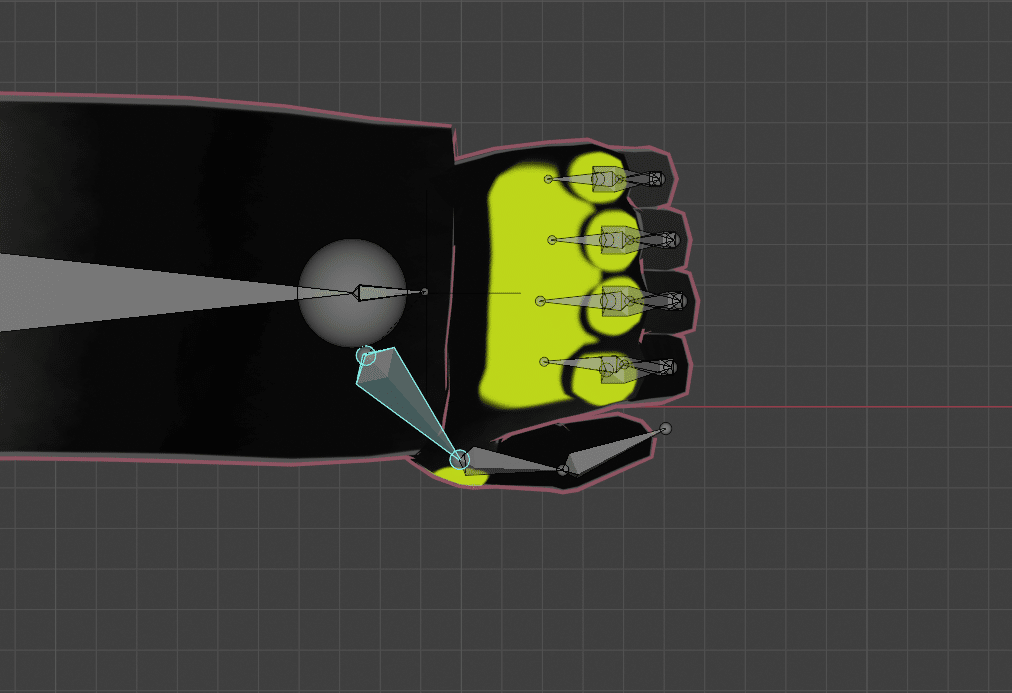
そこで「R」、「Z(軸)」で握った形に調整します。
次に腕を曲げていくのですが本来は「R」「X(軸)」で腕をひねった方が自然に見えるのですが、ここでは簡易的な説明にさせて頂きます。

ここでかっこいいポイント!
腕だけを曲げると自然体に見えないので、肩も曲げると自然に見えますよ。
この時、「7」で上から見て「R」、「Z(軸)」で前に曲げていきます。


そして「3」で横から視点に切り替えて、「R」「X(軸)」で良い感じに曲げていきます。
右腕も同じ手順で形を作っていきましょう。




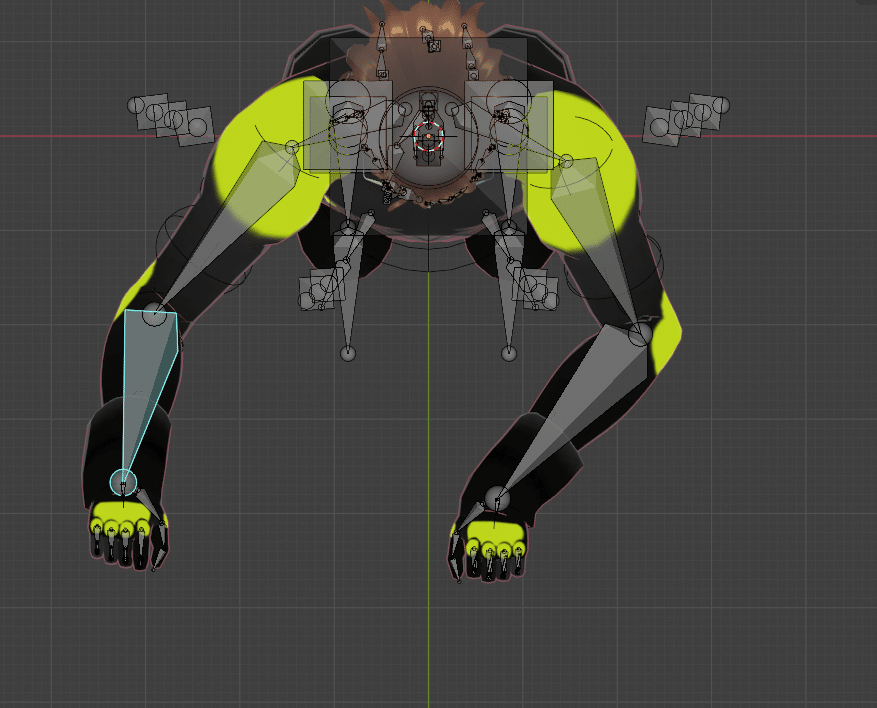
ここでおさらい。
正面(1)で見て動かす時は「Y軸」
横(3)で見て動かす時は「X軸」
上(7)で見て動かす時は「Z軸」
で動かすと比較的に楽に作業が出来ると思います。
ちなみに、正面→背面、左横→右横、上→下の切り替えは「9」で出来ます。
次に足を形つけましょう。

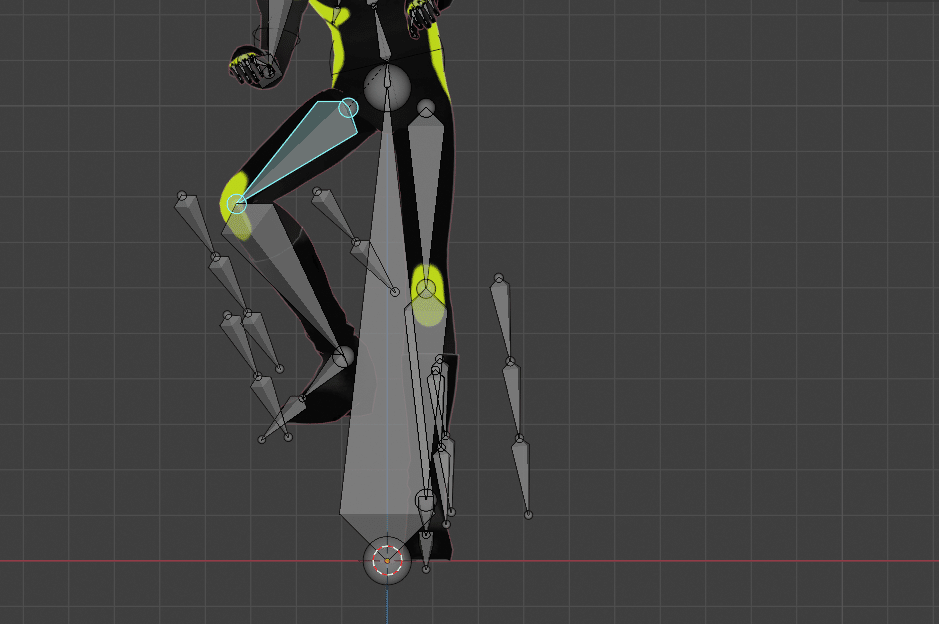
まず横から見てX軸で形を整えてから、正面からみてZ軸で少し開きます。
次に左足!
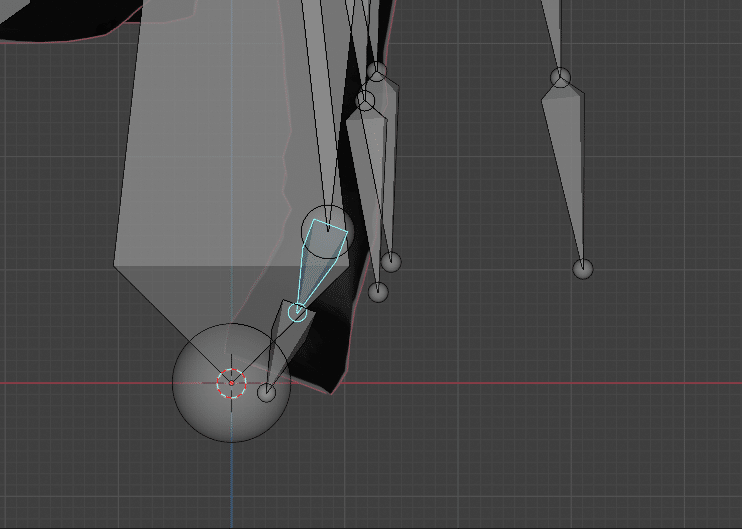
細かい所ですが正面から見てY軸で足首を少し曲げておくと後で楽になります。
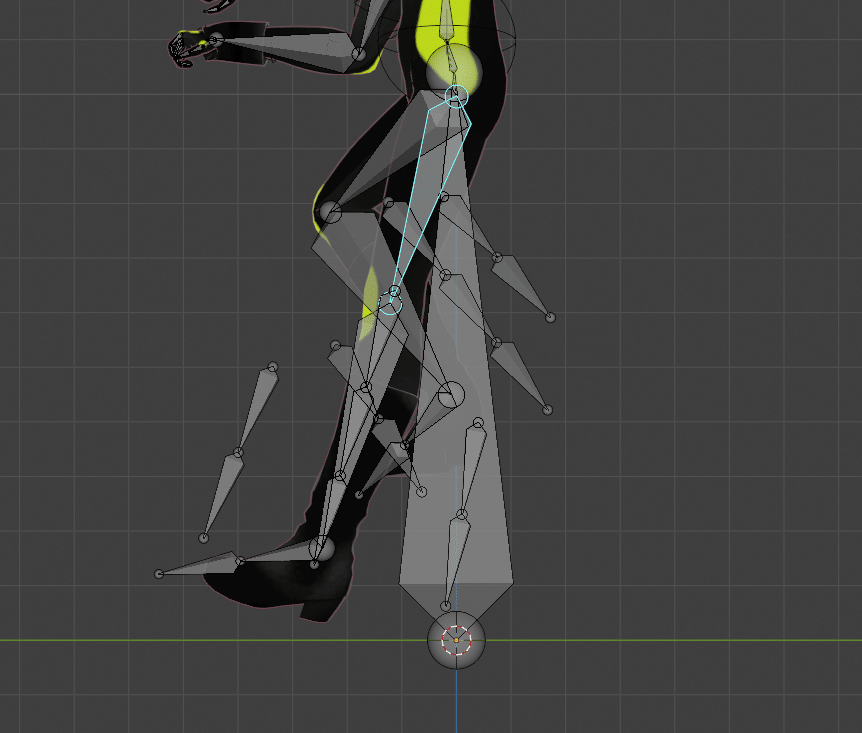

そして横から見てX軸で少し前に。
足首も少し傾けましょ。
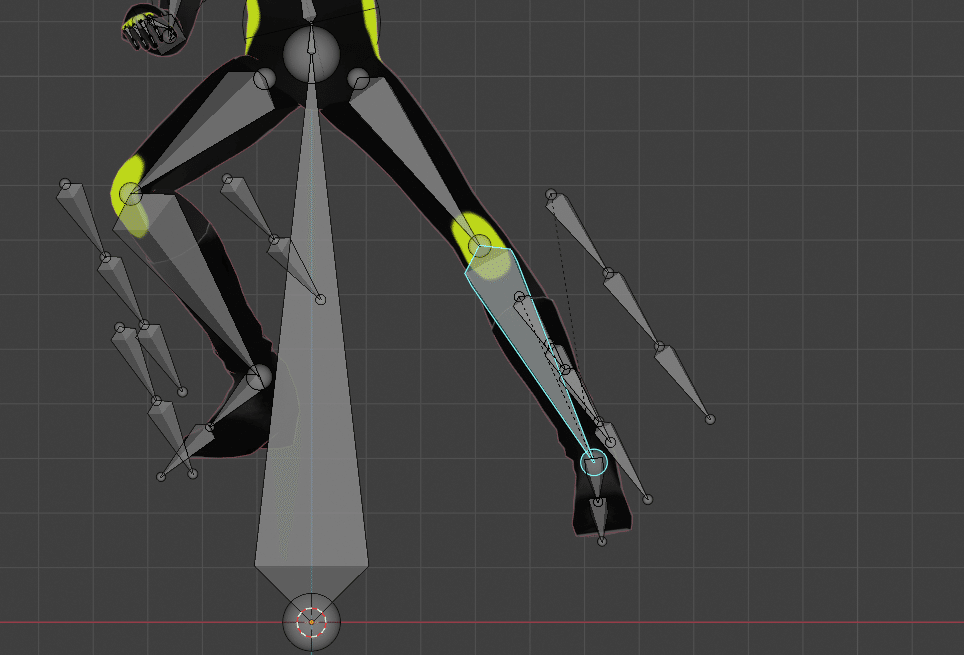
そして正面を向きY軸で足を開きます。
次に体を整えます。


横から見てX軸で少し猫背気味にしてから首、顔を上げます。
そして正面を向きます。

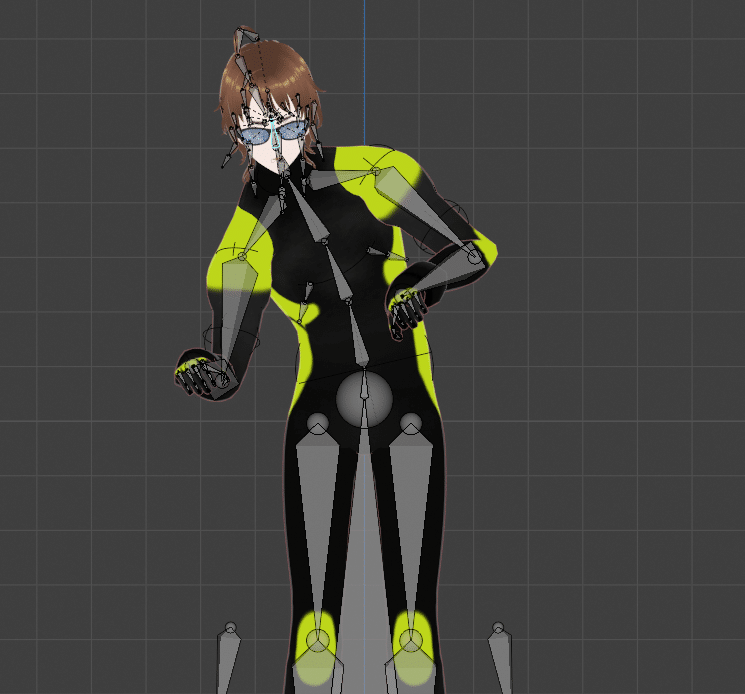
Y軸で体を倒し首、顔を上げます。
完成まであと少し!



体を傾けてから足の角度を調整します。
そして首と頭をZ軸で回転させて少しカッコつけます。
あとは全体を調整して自分好みになるように頑張りましょう!
次に仕上げです。


まずシェイプキーのAngryと書かれた所(2個)をロックします。
そして一番下から「-」で消していきます。
(表情をつけていない時は「﹀」を押すとメニューが開いて全消し出来ます)
最後に残ったAngryのロックを解除、右のチェックを外してから「-」で消すと表情が維持されます(本人もよく分かってないので、上手くいかなかったらCtrl+Zで戻って色々と試して下さいね)
全てのシェイプキーが消えたらモディファイアの適用を押して下さい。

右の方の「﹀」を押すとメニューが開き適用が押せます。(写真参照)
ここまで出来たら、ボーンをタップ、Delで消して下さい。


最後に「G」「Z(軸)」で下の赤い線まで下げて完成ですヽ(`▽´)/ヤッタネ
あとはエクスポート(VRM)でClusterに持っていきましょう。

アクセサリーを設置する所は股間の所がブレなくてベストです(^^)ノ
